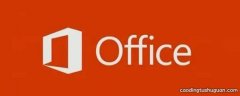华硕笔记本电脑运行慢怎么办?我们可以尝试系统还原 。由于系统垃圾的长期累积 , 容易导致系统负担过重 , 系统还原便可以将电脑的操作系统恢复到以前好的状态 。下面小编就教大家华硕笔记本怎么系统还原 。
【华硕还原系统操作流程 华硕一键恢复系统怎么设置】工具/原料
系统版本:Windows7
品牌型号:华硕灵耀14
方法/步骤:
1、鼠标右击桌面上的“计算机”图标 , 选择“属性” 。

文章插图
2、打开计算机属性面板后 , 选择左侧菜单栏中的系统保护 。

文章插图
3、进入系统属性设置界面后 , 将界面切换到“系统保护”选项 。

文章插图
4、然后给电脑配置选择一个磁盘作为还原点 , 选定后点击配置 。

文章插图
5、选中“还原系统设置以及以前版本的文件”选项 。

文章插图
6、配置完成后 , 点击系统还原 , 系统就会还原到刚刚配置的还原点上了 , 即表示系统还原完成 。

文章插图
推荐阅读
- 胃炎喝蒲公英好吗
- win7怎么开启超级管理员账户
- 火影忍者手游ios充值能退款吗
- 华硕bios死循环是什么
- 轻混动力是什么意思
- Win10系统怎么卸载软件
- 华硕ez模式怎么开机
- 系统怎么重装
- 没有系统盘怎么装win7系统
- nabh4能还原什么